Aplikacje na iPhone’a nie aktualizują się: oto poprawka
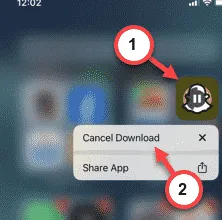
Nie możesz zaktualizować aplikacji na swoim iPhonie/iPadzie? Każda aplikacja wymaga aktualizacji w pewnym momencie usługi, aby wprowadzić nowe funkcje lub naprawić błędy w aplikacji. Jeśli zatem nie możesz zaktualizować aplikacji na iPhonie, istnieje ryzyko, że po pewnym czasie nie będziesz mógł z nich korzystać. Dlatego powinieneś przyjrzeć się temu problemowi i go naprawić.
Poprawka 1 – Uruchom ponownie iPhone’a / iPada
Może to być kolejna usterka w Twoim iPhonie. Więc po prostu uruchom ponownie iPhone’a lub iPada, a następnie możesz spróbować zaktualizować aplikację ze sklepu App Store.
Jeśli to był tylko błąd, tym razem nie będziesz mieć problemu z aktualizacją aplikacji do najnowszej wersji.
Poprawka 2 – Zezwól na zakupy w App Store
Musisz poprawić ustawienia zakupów w App Store na swoim iPhonie.
Krok 1 – W ustawieniach iPhone’a otwórz ustawienia „ Czas ekranu ”.
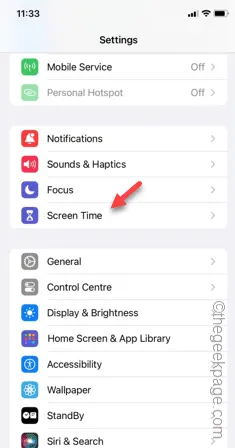
Krok 2 – Otwórz ustawienia „ Ograniczenia treści i prywatności ”.
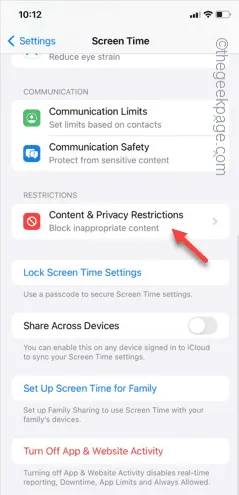
Krok 3 – Jeśli ta funkcja jest włączona, otwórz ustawienie „ Zakupy aplikacji w iTunes i App Store ”.
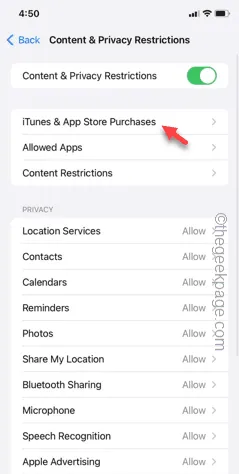
Krok 4 – Znajdziesz tam kilka ustawień, takich jak „ Instalowanie aplikacji ”, „ Usuwanie aplikacji ” oraz tryb „ Zakupy w aplikacji ”.
Krok 5 – Otwórz wszystkie te ustawienia i ustaw je w trybie „ Zezwól ”.
Krok 6 – Dodatkowo przełącz opcję „ Wymagaj hasła ” na tryb „ Nie wymagaj ”.
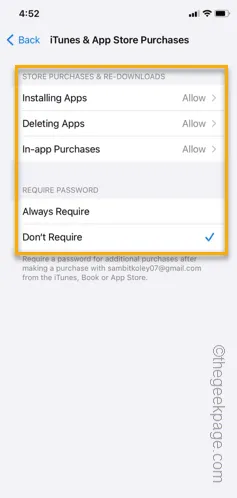
Teraz wróć do App Store i spróbuj ponownie zaktualizować tę samą aplikację.
Settings > Screen Time > Content & Privacy Restrictions
Poprawka 3 – Zaktualizuj aplikację ręcznie
Zamiast aktualizować aplikację ze sklepu App Store, należy zaktualizować aplikację ręcznie.
Krok 1 – Przejdź do App Store .
Krok 2 – Wyszukaj aplikację bezpośrednio w polu wyszukiwania .
Krok 3 – W wynikach wyszukiwania znajdź i zaktualizuj aplikację.
Krok 4 – Kliknij „ Aktualizuj ”, aby zaktualizować aplikację.
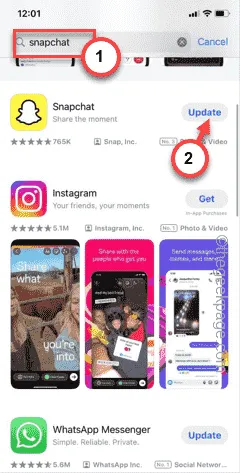
Sprawdź proces aktualizacji aplikacji, korzystając z odpowiedniej metody weryfikacji (Face ID lub Touch ID).
W ten sposób możesz ręcznie zaktualizować aplikację do najnowszej wersji ze sklepu App Store.
Poprawka 4 – Anuluj proces aktualizacji i uruchom ponownie
To niezła sztuczka, która może pomóc w aktualizacji aplikacji.
Krok 1 – Aby to zrobić, przejdź do App Store i rozpocznij proces aktualizacji.
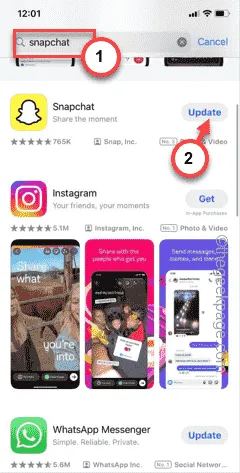
Krok 2 – Teraz zminimalizuj App Store i wróć do biblioteki aplikacji .
Krok 3 – Znajdź proces aktualizacji aplikacji do pobrania. Można tam śledzić postęp aktualizacji aplikacji.
Krok 4 – Przytrzymaj szybko ikonę aplikacji i dotknij „ Wstrzymaj pobieranie ”, aby wstrzymać proces pobierania.
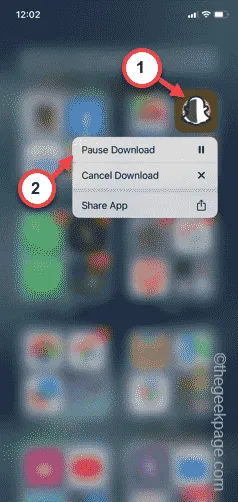
Krok 5 – Następnie przytrzymaj tę samą ikonę aplikacji i dotknij „ Anuluj pobieranie ”.
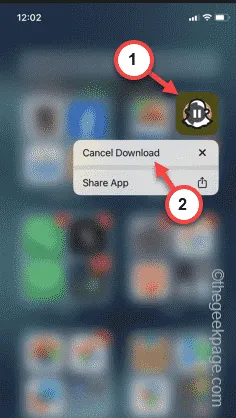
Krok 6 – Teraz, po anulowaniu procesu pobierania, wróć do App Store i zaktualizuj aplikację.
Tym razem aplikacja zostanie zaktualizowana bez żadnych problemów.
Poprawka 5 – Zamknij aplikację i spróbuj ponownie
Czasami aplikacja może nie zostać poprawnie zaktualizowana, jeśli aktualizacja aplikacji zostanie otwarta na Twoim iPhonie.
Po prostu zamknij aplikację i spróbuj zaktualizować aplikację ze sklepu App Store. Tym razem aplikacja zostanie zaktualizowana do najnowszej wersji.
Poprawka 6 – Musisz mieć wystarczająco dużo miejsca
Aby aplikacje mogły się zaktualizować, musi pozostać co najmniej 10% całkowitej pamięci w telefonie iPhone. Usuń więc niepotrzebne aplikacje lub pliki z urządzenia.
Krok 1 – Na swoim iPhonie idź tą drogą –
Settings > General
Krok 2 – Na karcie Ogólne otwórz „ Pamięć iPhone’a ”.
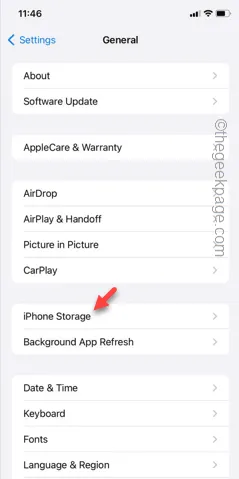
Krok 3 – Zanim cokolwiek usuniesz, sprawdź stan wolnego miejsca na swoim iPhonie.
Krok 4 – Jeśli ilość wolnego miejsca jest bardzo mała lub mniejsza niż 10% całkowitej pamięci, musisz usunąć wszystko, co niepotrzebne z urządzenia.
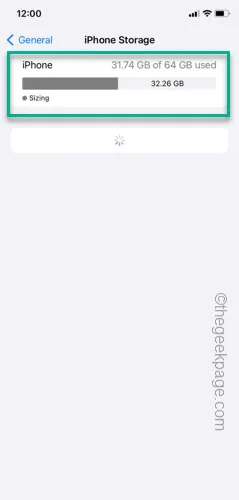
W ten sposób, gdy zwolnisz wystarczającą ilość miejsca, będziesz mógł zaktualizować aplikacje.
Poprawka 7 – Zaktualizuj iPhone’a
Na koniec, jeśli wszystko inne zawiedzie, spróbuj sprawdzić, czy dostępna jest wersja na iOS. W takim przypadku należy zainstalować aktualizacje.
Krok 1 – W Ustawieniach przejdź do „ Ogólne ”.
Krok 2 – Otwórz zakładkę „ Aktualizacja oprogramowania ”.

Krok 3 – Jeśli pojawi się aktualizacja, pojawią się tam wszystkie niezbędne informacje.
Krok 4 – Naciśnij przycisk „ Zainstaluj teraz ”, a oprogramowanie zacznie się aktualizować.
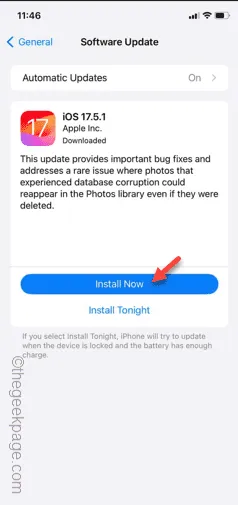
Ponowne uruchomienie systemu jest obowiązkowym procesem aktualizacji systemu. Zostaw więc komputer w spokoju na kilka minut i pozwól mu zakończyć proces aktualizacji iOS.
Wkrótce, gdy iOS się zaktualizuje, nie będziesz mieć żadnych problemów z aktualizacją aplikacji.
Mam nadzieję, że ten problem zostanie naprawiony.



Dodaj komentarz